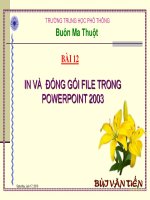Bài 12: In và đóng gói trong PowerPoinl
Bạn đang xem bản rút gọn của tài liệu. Xem và tải ngay bản đầy đủ của tài liệu tại đây (757.11 KB, 12 trang )
1
TRN HU TRANG
TRNG TRUNG HC PH THễNG
BI 12
ẹaởng Hửừu Hoaứng
IN V ểNG GểI FILE TRONG
IN V ểNG GểI FILE TRONG
POWERPOINT 2003
POWERPOINT 2003
NG HU HONG
NG HU HONG
2
ĐÓNG GÓI TRÌNH CHIẾU
ĐÓNG GÓI TRÌNH CHIẾU
* Đóng gói một trình chiếu và copy sang đĩa CD
* Trên thanh menu, chọn File
Package for CD
Click
Xuất hiện hộp thoại Package for CD
3
Nhập tên đĩa CD
Hộp thoại Package for CD
Click để thêm file
Click để hệu chỉnh
thông số
Chỉ định thư mục
lưu gói trình chiếu
Sao chép đến đĩa
CD
Click
4
* Khi click vào ADD FILE trong hộp thoại Package for CD, xuất hiện hộp thoại
Click để tìm thư mục chứa file cần Add
thêm
Click chọn
LÀM VIỆC VỚI ADD FILE
LÀM VIỆC VỚI ADD FILE
Click
5
* Khi click vào OPTION trong hộp thoại Package for CD, xuất hiện hộp thoại
Click chọn
LÀM VIỆC VỚI OPTION
LÀM VIỆC VỚI OPTION
Click
Nhập mật khẩu
khi mở file
6
* Khi click vào OPTION trong hộp thoại Package for CD, xuất hiện hộp thoại
Click
LÀM VIỆC VỚI OPTION
LÀM VIỆC VỚI OPTION
Click để tìm thư
mục cần sao
chép file đến
Nhập tên thư mục
7
* Khi click vào COPY TO CD, xuất hiện thông báo
LÀM VIỆC VỚI COPY TO CD
LÀM VIỆC VỚI COPY TO CD
8
THIẾT LẬP CÁC THÔNG SỐ CHO TRANG IN
THIẾT LẬP CÁC THÔNG SỐ CHO TRANG IN
* Trên thanh menu, chọn File Page Setup
Click
Xuất hiện hộp thoại Page Setup
9
Click để chọn khổ
giấy in
Hộp thoại Page Setup
Click
10
THIẾT LẬP CÁC THÔNG SỐ IN
THIẾT LẬP CÁC THÔNG SỐ IN
* Trên thanh menu, chọn File Print
Click
Xuất hiện hộp thoại Print
11
Chọn kiểu
in
Hộp thoại Print
Chọn kiểu
màu in
Xem trước
trang in
Nhập số
bản in
Click
Hiệu chỉnh
thông số
máy in
12
Hết bài 12.
Chúc thành công!!!
E_mail: